비공개 링크로만 볼 수 있는 비공개 WordPress 게시물 및 페이지를 만드는 방법
게시 됨: 2022-09-08웹사이트 검색에 나타나지 않는 게시물과 페이지를 만들고 싶습니까? 링크로만 접근할 수 있는 비공개 게시물과 페이지를 만들고 싶으신가요?
목록에 없는 페이지는 상점을 소유하고 있고 일반 고객이 아닌 계정 고객에게 고유한 제품을 제공하려는 경우에 유용할 수 있습니다. 그들은 또한 독자들에게 일회성 제안을 제공하는 마케터를 위해 일합니다.
비공개 게시물 및 페이지가 무엇인지, 비공개 링크가 무엇인지, 비공개 링크가 비공개 게시물 및 페이지와 어떻게 작동하는지에 대해 논의하겠습니다.
그런 다음 암호로 보호된, 비공개 및 목록에 없는 게시물과 페이지의 차이점을 배웁니다.
또한 미등록 게시물과 페이지를 만드는 데 도움이 되는 상위 3개의 WordPress 플러그인을 언급하고 플러그인을 사용하는 자세한 단계를 포함합니다.
자, 시작하겠습니다!
- 미등록 게시물 및 페이지란 무엇입니까?
- 미등록 게시물과 페이지를 만드는 이유는 무엇입니까?
- "비밀번호로 보호됨", "비공개" 및 "비공개"의 차이점
- 목록에 없는 WordPress 게시물 및 페이지를 만드는 최고의 플러그인
- 비공개 링크로만 볼 수 있는 비공개 WordPress 게시물 및 페이지를 만드는 방법
- 비공개 게시물 및 페이지에 맞춤 CSS를 사용하지 않는 이유는 무엇입니까?
- 자주 묻는 질문(FAQ)
- 마무리
미등록 게시물 및 페이지란 무엇입니까?
WordPress의 목록에 없는 게시물과 페이지가 무엇인지 알아보기 전에 간단한 예를 하나 드리겠습니다.
우리는 모두 YouTube를 사용합니다. YouTube 채널에 동영상을 업로드해 본 적이 있다면 두 가지 옵션이 제공됩니다.
- 동영상을 공개적으로 게시
- 미등록으로 유지
여기에서 미등록은 방금 게시한 동영상이 채널이나 YouTube 검색에서도 사용할 수 없음을 의미합니다.
동영상 링크를 누구에게나 공유할 수 있으며 해당 비공개 링크를 통해 동영상을 볼 수 있습니다.
비공개 링크가 없으면 비디오에 액세스할 수 없습니다.
WordPress의 목록에 없는 게시물과 페이지도 마찬가지입니다.
웹사이트에 게시되지만 웹사이트 검색에서는 사용할 수 없습니다. 게시물 또는 페이지는 비공개 링크로만 볼 수 있습니다.
미등록 게시물과 페이지를 만드는 이유는 무엇입니까?
내가 지금까지 본 것은 우리 중 많은 사람들이 등록되지 않은 게시물과 페이지를 회원 콘텐츠로 혼동하고 있다는 것입니다. 이는 사실이 아닙니다.
일반 방문자가 쉽게 액세스할 수 있도록 비공개 게시물 및 페이지가 생성됩니다.
일반적인 오해는 비공개 콘텐츠를 제공하려면 멤버십 포털이 있어야 한다는 것입니다. 그건 사실이 아니야!
비공개 콘텐츠는 누구나 볼 수 있지만 비공개 링크를 통해서만 볼 수 있는 준 비공개 콘텐츠입니다.
목록에 없는 게시물과 페이지를 만들 수 있는 두 가지 시나리오를 살펴보겠습니다.
전자 상거래 상점을 소유하고 있으며 기존 고객이 구매할 수 있는 제품 페이지를 원한다고 가정합니다.
여기에서 비공개 판매를 만들고 이메일을 통해 기존 고객과 링크를 공유하여 그들만 구매할 수 있도록 할 수 있습니다.
또는 웹사이트에서 공개적으로 액세스하고 싶지 않은 일회성 제안이나 상향 판매를 제공하는 마케팅 담당자라고 가정해 보겠습니다. 비공개 게시물이나 페이지를 만들고 링크를 구독자에게 공유할 수 있습니다.
이렇게 하면 콘텐츠를 고객으로 제한하기 위해 멤버십 포털을 만들 필요가 없습니다. 목록에 없는 게시물과 페이지를 만들어 간단하게 할 수 있습니다!
"비밀번호로 보호됨", "비공개" 및 "비공개"의 차이점
비공개 게시물과 페이지를 비밀번호로 보호된 비공개 게시물과 혼동하지 마세요. 이것들은 모두 매우 다릅니다!
암호로 보호됨
비밀번호로 보호된다는 것은 웹사이트의 게시물과 페이지에 비밀번호로만 액세스할 수 있다는 의미입니다.
WordPress 웹사이트를 사용하면 방문자가 콘텐츠에 액세스할 수 있도록 비밀번호를 추가할 수 있습니다.
비밀번호로 보호된 페이지는 종종 회원 전용 콘텐츠 또는 특정 사람들과만 공유하려는 상황에서 사용됩니다.
사적인
비공개 게시물 및 페이지는 계정을 사용하여 웹사이트에 로그인할 수 있는 사용자만 볼 수 있습니다.
일반적으로 비공개 게시물과 페이지는 사용자가 많은 사이트에 게시됩니다. LMS 웹사이트나 판매 또는 제안에 대한 정보를 제공할 수 있는 전자 상거래 사이트일 수 있습니다.
비공개
목록에 없음은 링크가 있는 사람만 콘텐츠를 볼 수 있도록 하는 반 비공개 설정입니다.
목록에 없는 게시물과 페이지는 웹사이트에서 제거되고 웹사이트 검색에 나타나지 않습니다.
링크가 있는 사용자만 게시물 또는 페이지에 액세스할 수 있습니다.
이것이 "비밀번호 보호", "비공개" 및 "비공개"라는 세 가지 용어를 구별하기를 바랍니다!
목록에 없는 WordPress 게시물 및 페이지를 만드는 최고의 플러그인
기본적으로 WordPress에는 목록에 없는 페이지 기능이 없습니다. 운 좋게도 작업을 수행할 수 있는 몇 가지 유용한 플러그인이 있습니다.
여기에서는 웹 사이트에 미등록 게시물과 페이지를 만드는 데 도움이 되는 상위 3개의 WordPress 플러그인을 나열했습니다.
게시물 및 페이지 목록 해제
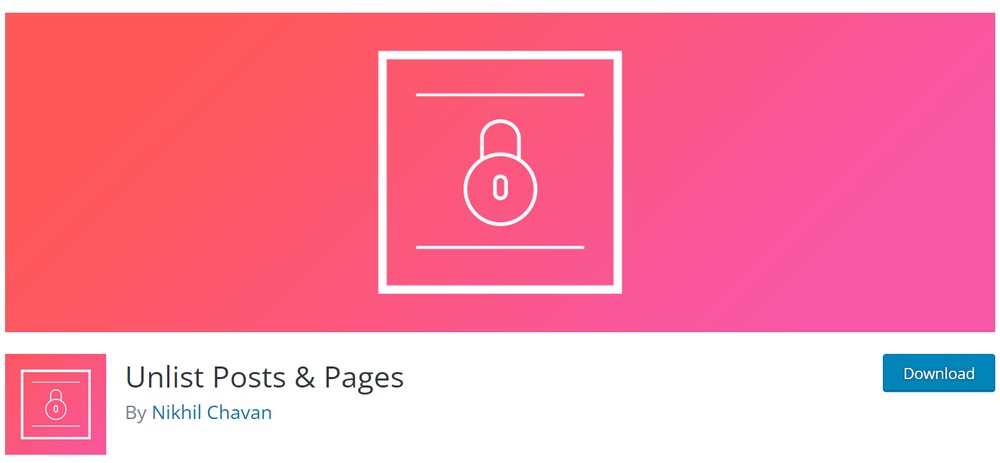
Unlist Posts & Pages는 한 번의 클릭으로 웹사이트의 게시물과 페이지를 목록에서 해제할 수 있는 훌륭한 플러그인입니다.
게시물 및 페이지 편집기의 사이드바에 표시되며 콘텐츠를 편집하거나 게시할 때 구현할 수 있습니다.
플러그인은 완전히 무료로 사용할 수 있습니다.
WordPress 게시물 숨기기
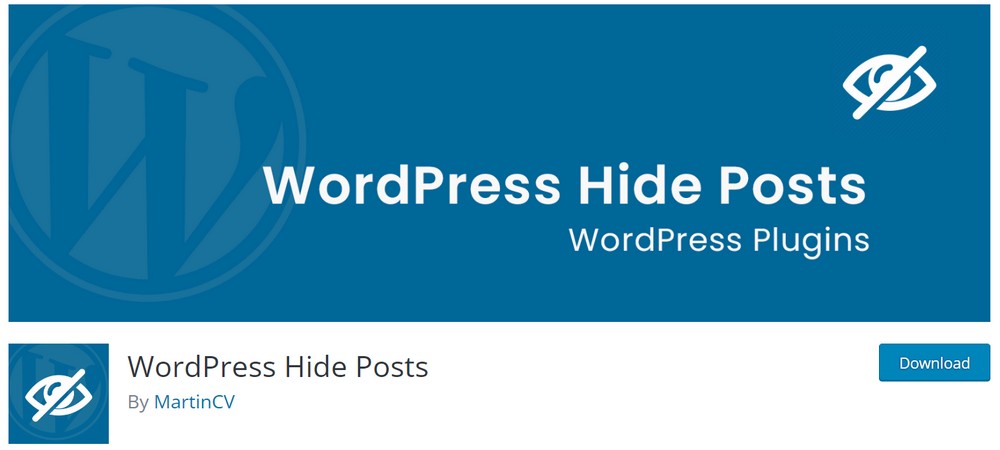
WordPress 게시물 숨기기를 사용하면 웹사이트 검색, 태그, 홈페이지, 카테고리 페이지, 검색 페이지, 작성자 페이지 등에서 게시물을 숨길 수 있습니다.
이 플러그인을 사용하여 WordPress에서 특정 게시물과 페이지를 숨기도록 선택할 수 있습니다. 또한 카테고리 페이지에서 WooCommerce 제품을 숨길 수 있습니다.
WP 숨기기 게시물
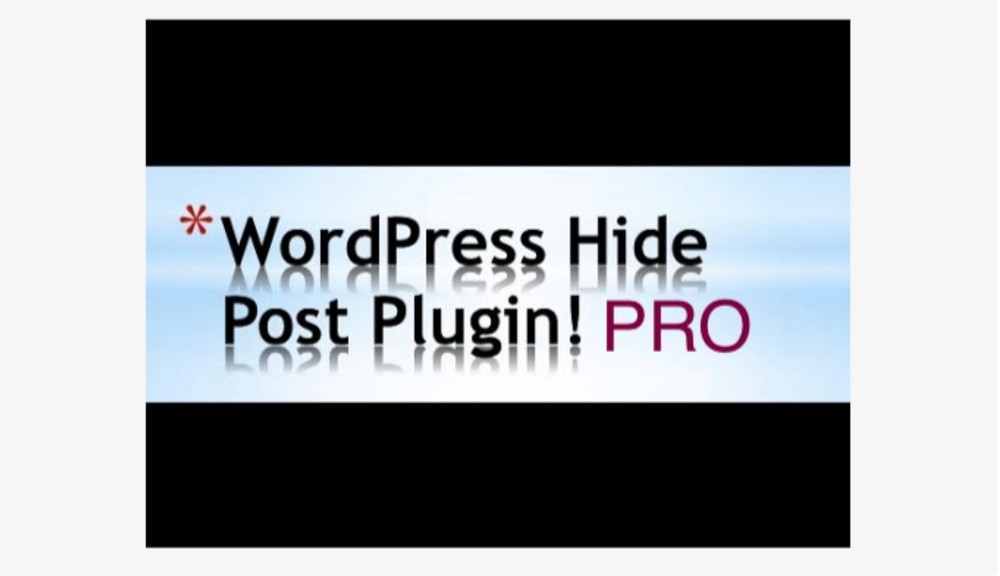
WP Hide Post는 웹사이트에서 게시물과 페이지의 목록을 해제하는 데 도움이 되도록 설계된 무료 WordPress 플러그인입니다.
플러그인이 최신 버전은 아니지만 플러그인을 테스트했을 때 내 사이트에서 완벽하게 작동했습니다.
사용하기 쉽고 현재 최신 상태로 유지되므로 위에서 언급한 세 가지 플러그인 중 Unlist Posts & Pages를 추천합니다.
비공개 링크로만 볼 수 있는 비공개 WordPress 게시물 및 페이지를 만드는 방법
이제 WordPress에서 비공개 게시물과 페이지를 만들어 보겠습니다.
1단계: 게시물 및 페이지 목록 해제 설치 및 활성화
당사 웹사이트에서 플러그인을 사용하려면 먼저 플러그인을 설치하고 활성화해야 합니다.

- WordPress 대시보드에서 플러그인 > 새로 추가 로 이동합니다.
- 플러그인 검색 상자에서 Unlist Posts & Pages 검색
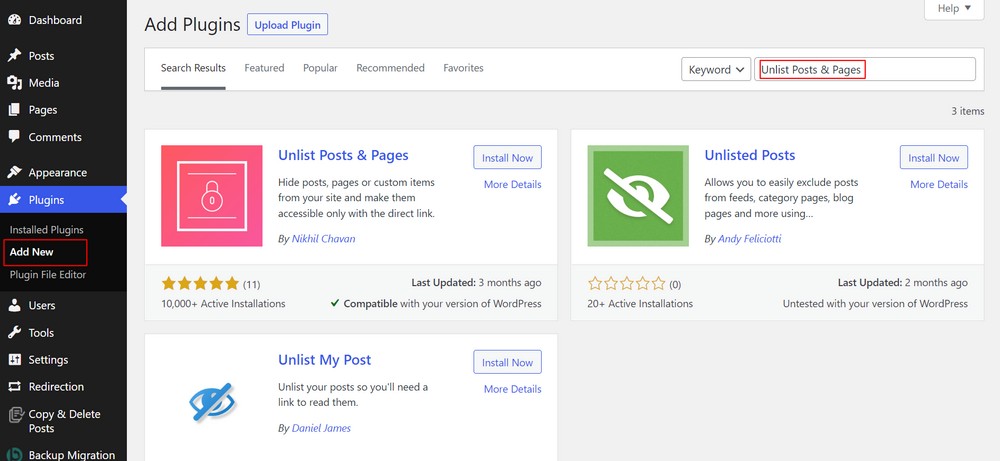
- 플러그인 설치 및 활성화
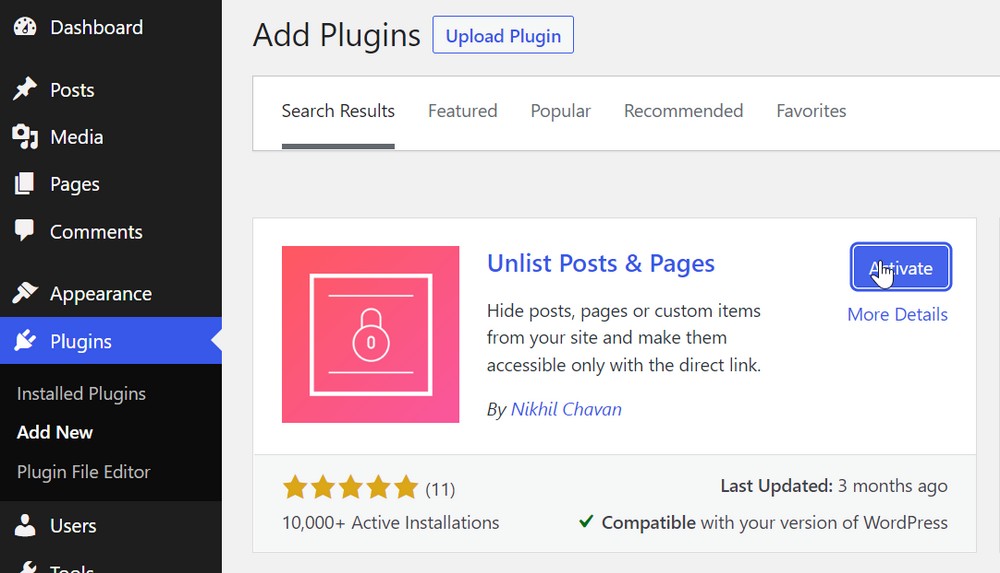
2단계: 비공개 게시물 만들기
이제 플러그인을 웹사이트에 설치하고 활성화했으므로 미등록 게시물과 페이지를 쉽게 만들 수 있습니다.
비공개 게시물을 만드는 방법을 살펴보겠습니다.
- 게시물 > 새로 추가 로 이동합니다.
또는 기존 게시물을 편집 하여 미등록으로 만들 수 있습니다.
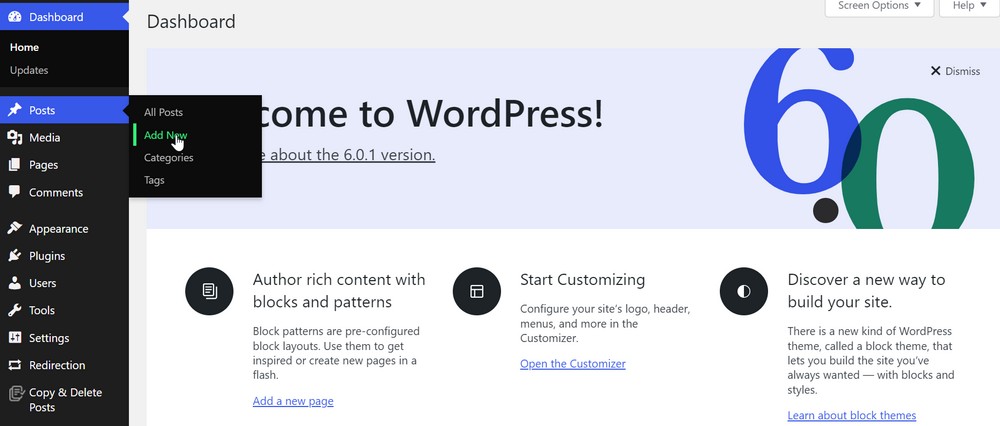
페이지에서 웹사이트의 오른쪽 사이드바에 Unlist 포스트 박스를 볼 수 있습니다.
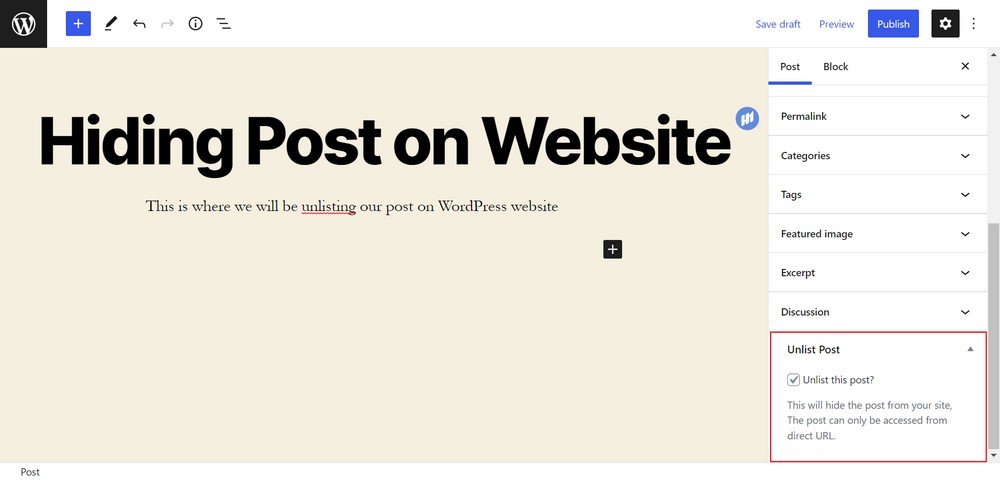
- 게시물 목록을 해제하려면 옵션을 클릭하세요 .
이제 기사를 게시하면 웹사이트 검색에 나타나지 않습니다.
그러나 게시물의 링크를 복사하여 볼 수 있는 액세스 권한을 부여하려는 많은 사람들과 공유할 수 있습니다.
비슷한 방식으로 비공개 게시물을 필요한 만큼 만들 수 있습니다.
3단계: 목록에 없는 페이지 만들기
WordPress 웹사이트에서 페이지 목록을 해제하는 방법은 다음과 같습니다.
웹사이트 대시보드에서 페이지 > 새로 추가 로 이동합니다.
또는 페이지를 편집 하여 목록에서 삭제합니다.
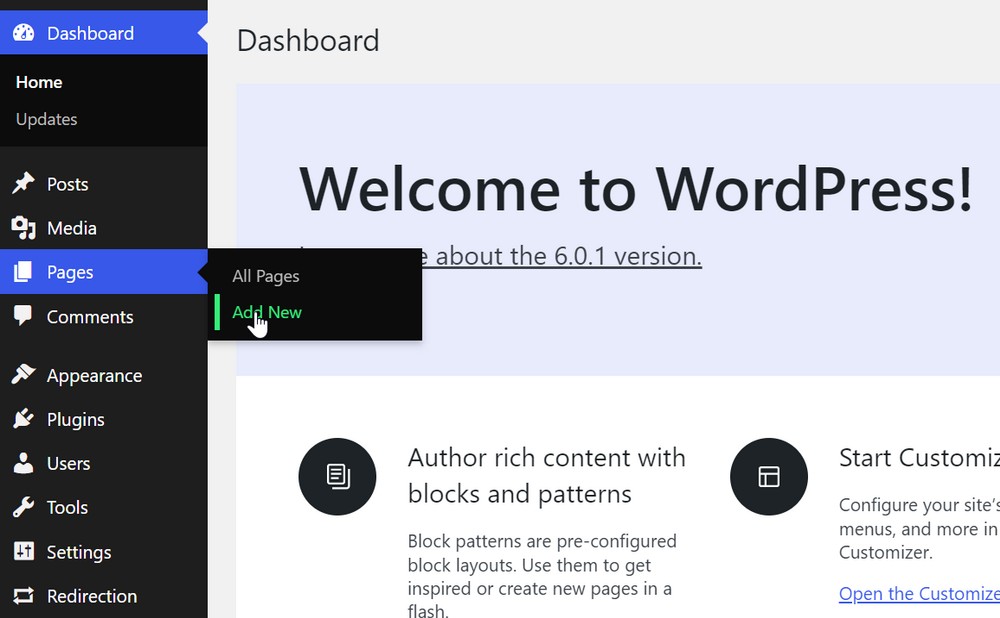
페이지의 오른쪽 사이드바에서 목록에서 제외된 게시물 상자를 볼 수 있습니다.
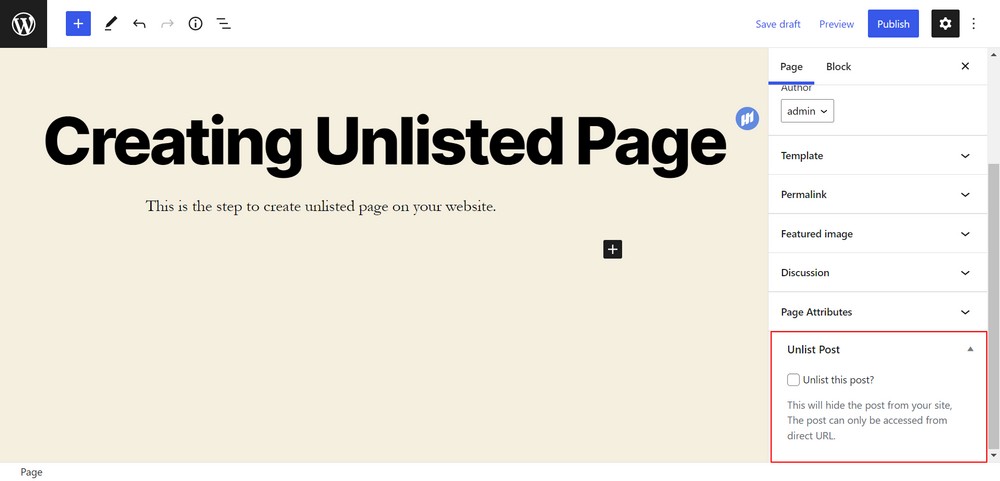
체크박스 체크
이제 이 페이지를 게시하면 웹사이트에 나타나지 않습니다. 그러나 페이지의 링크를 공유하여 액세스할 수 있습니다.
다음의 간단한 단계에 따라 목록에 없는 페이지를 필요한 만큼 만들 수 있습니다.
비공개 게시물 및 페이지에 맞춤 CSS를 사용하지 않는 이유는 무엇입니까?
일부 사용자는 사용자 정의 CSS를 사용하여 게시물과 페이지를 나열하지 않는 것이 어떻습니까?
맞춤 CSS 대신 플러그인을 사용하는 것을 선호하는 몇 가지 이유는 다음과 같습니다.
초보자에게 친절하지 않음
우리 모두가 WordPress를 사용하는 데 익숙하지 않거나 CSS에 대해 잘 이해하고 있는 것은 아닙니다. 플러그인은 모든 사람의 삶을 더 쉽게 만듭니다.
대부분의 새로운 WordPress 업데이트에는 새로운 CSS가 필요합니다
하위 테마를 사용하지 않는 한 WordPress를 업데이트할 때마다 사용자 정의 CSS를 교체해야 합니다. 가끔은 괜찮지만 여러 웹 사이트를 실행하고 모든 새 릴리스를 업데이트하면 정말 빨리 오래된 것이 될 것입니다!
유지 관리가 상당히 어려울 수 있음
앞서 언급한 것과 유사하게 플러그인은 일반적으로 웹사이트와 호환되도록 적시에 업데이트됩니다.
자주 묻는 질문(FAQ)
웹사이트의 게시물 및 페이지 목록을 해제하는 것과 관련하여 자주 묻는 몇 가지 질문을 나열했습니다.
내 WordPress 게시물을 목록에서 제외하려면 어떻게 합니까?
Unlist Posts & Pages 와 같은 플러그인을 사용하여 웹사이트에 목록에 없는 게시물을 만들 수 있습니다.
WordPress에서 게시물을 숨길 수 있습니까?
예, WordPress에서 게시물을 숨길 수 있습니다. 숨김에 대한 또 다른 일반적인 단어는 게시물이 검색 결과에 나타나지 않지만 링크를 통해 액세스할 수 있는 목록 해제입니다.
누가 비공개 WordPress 게시물을 볼 수 있습니까?
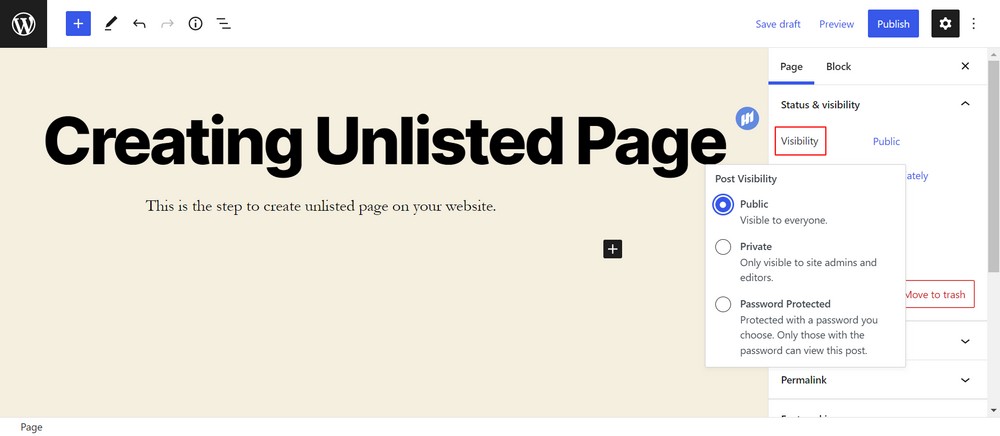
웹사이트에 비공개 게시물을 만들 때 청중, 즉 웹사이트에서 사용자의 역할을 결정하게 됩니다. 편집자, 작성자, 관리자에게 접근할 수 있으며 접근한 사용자만 비공개 게시물을 볼 수 있습니다.
WordPress에서 비공개 게시물을 어떻게 공유합니까?
비공개로 가시성 옵션을 선택하고 웹사이트에 콘텐츠를 게시하기만 하면 됩니다. 또한, 링크를 공유할 수도 있지만, 해당 게시물을 보기 위해서는 사용자 로그인이 필요하고 접근 권한이 있어야 합니다.
게시물을 비공개로 설정하는 방법은 무엇입니까?
기사 앞부분에서 언급한 비공개와 비공개에는 차이점이 있습니다. 게시물을 게시하거나 편집할 때 공개 옵션을 비공개로 선택하여 게시물을 비공개로 설정할 수 있습니다.
내 웹사이트에 문제가 발생합니까?
아니요, 웹 사이트에 문제가 발생하지 않습니다. 웹사이트에 비공개, 미등록 및 비밀번호로 보호된 게시물과 페이지를 원하는 만큼 만들 수 있습니다. 문제를 일으키지 않으며 웹사이트의 어떤 측면에도 해를 끼치지 않습니다.
Unlist Posts & Pages는 무료 플러그인입니까?
예, Unlist Posts & Pages는 완전 무료 플러그인입니다. 웹사이트의 플러그인 검색 대시보드에서 사용할 수 있습니다. 플러그인은 최신 상태이며 한 번의 클릭으로 목록에 없는 게시물과 페이지를 만들 수 있습니다.
마무리
우리는 기사의 끝에 왔습니다!
나는 목록에 없는 게시물과 페이지, 그 중요성, 비공개 및 비밀번호 보호와 어떻게 다른지에 대해 이야기했습니다.
또한 미등록 게시물과 페이지를 만드는 데 사용할 수 있는 상위 3개 플러그인을 나열하고 플러그인을 사용하여 자세한 단계를 설명했습니다.
또한 사용자 지정 CSS 대신 플러그인을 사용하는 이유와 WordPress 웹사이트의 비공개 및 미등록 게시물 및 페이지에 대해 자주 묻는 질문에 대해서도 언급했습니다.
웹사이트에 비공개 게시물과 페이지를 만든 적이 있습니까? 이 기사에 대해 어떻게 생각하세요? 플러그인을 사용하거나 사용자 정의 CSS를 추가하는 중 무엇을 선호하시나요?
